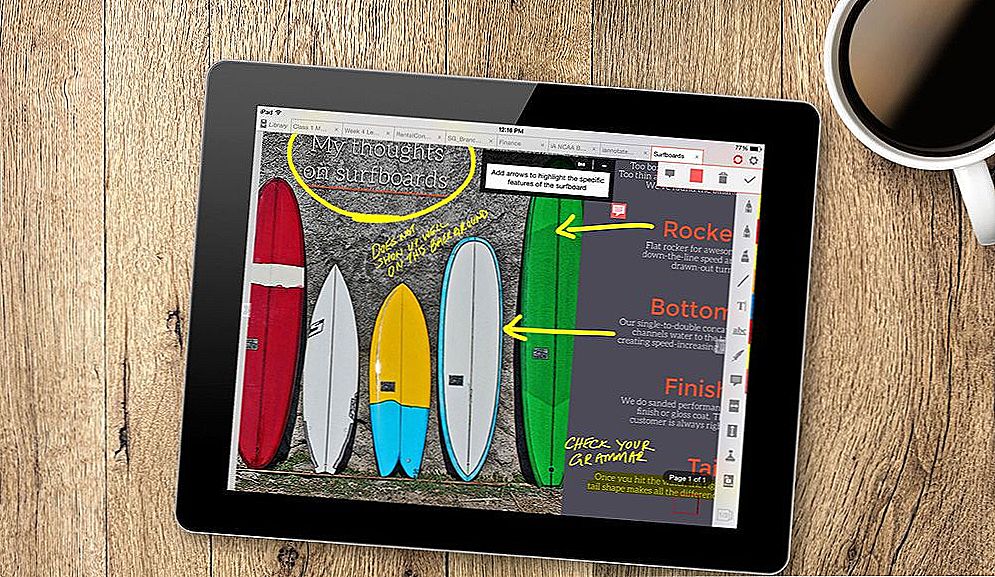Broj okvira u sekundi glavni je pokazatelj za suvremene igrače. Neki su zadovoljni s vrijednošću od 30 FPS, drugi moraju igrati na 60. No, kako točno provjeriti koliko FPS računalo proizvodi u igri s određenim postavkama? U tu svrhu, programi se koriste za prikaz FPS u igrama.

Kako naučiti FPS u igri?
sadržaj
- 1 Fraps
- 2 FPS Monitor
- 3 NVIDIA GeForce iskustvo
- 4 MSI nakon brušenja
- 5 CAM
Fraps
Na internetu postoji mnogo videozapisa koji pokazuju kako igrači igraju svoje omiljene igre. Ako želite pravilno uključiti FPS zaslon ili snimiti svoju igrivost, alat za snimanje slike zaslona Fraps će vam biti od koristi. Skidanje datoteke za instalaciju Fraps traje nekoliko sekundi - veličina datoteke je samo 2.2 MB. Sljedeći korak u preuzimanju i pokretanju Frapa je aktiviranje gore navedene datoteke i slijedite upute čarobnjaka za standardno podešavanje. Preuzimanje i instaliranje Fraps na Windows računalo je jednostavan proces koji čak i neiskusni korisnik može rukovati što je prije moguće. Sučelje aplikacije je vrlo jednostavno i intuitivno. Program ima sljedeće kartice:
- Općenito - omogućiti ili onemogućiti nekoliko uobičajenih parametara, kao što je omogućavanje Fraps pri pokretanju, spremanje prozora Fraps nad drugim aplikacijama;
- 99 FPS - odabir mjesta za spremanje testova, vruća tipka kontrolne točke i preklapanja, preklapanja i tako dalje;
- Filmovi - odaberite vruću tipku i kvalitetu snimanja videozapisa, kao i mjesto za spremanje videozapisa;
- Snimke zaslona - odaberite prečac za snimanje zaslona i mjesto za spremanje snimaka zaslona.
Ako odaberete gornji desni kut kao kut preklapanja, kada pokrenete igru u ovom kutu, informacije će se prikazati koliko slika u sekundi proizvede računalo. Mjerenje FPS će se nastaviti ažurirati kako se igra nastavlja.

Da biste pristupili svim značajkama koje nudi Fraps, samo trebate pritisnuti dodijeljene tipke za brzo biranje. Prema zadanim postavkama možete snimiti zaslon pritiskom na tipku vruće tipke F10. Ako odaberete potvrdni okvir "Repeat screen every 10 seconds", Fraps će nastaviti snimati snimke zaslona dok se ne pritisne F10. Ako snimke zaslona nisu dovoljne i morate snimiti videozapis, upotrijebite vruću tipku F9. Fraps će započeti snimanje na temelju određenih postavki snimanja videozapisa. Da biste vidjeli uhvaćene snimke zaslona ili videoisječke, kliknite gumb "Prikaz" na kartici "Filmovi" ili "Zasloni".
Da bi Fraps mogao obaviti svoj posao, mora se voditi u pozadini.Da ne bi otvorili puno kartica na programskoj traci, proizvođači su se brinuli o korisnicima i opremili program s mogućnošću da se minimiziraju na traci sustava. Probna verzija ima nekoliko ograničenja: ne možete snimati više od 30 sekundi, snimke zaslona spremaju se samo kao BMP, postoji vodeni žig na videozapisu, ciklička snimka je onemogućena. Da biste dobili punu funkcionalnost aplikacije, morate platiti licencu.
prednosti:
- Potrebno je vrlo malo vremena za preuzimanje i instaliranje Fraps.
- Šareno sučelje je vrlo jednostavno za korištenje.
- Da biste pristupili značajkama koje Fraps može ponuditi, koristite vruće tipke - mogu se preraspodijeliti.
- Prikaz stvarne vrijednosti FPS-a, snimki zaslona, snimanja videozapisa tijekom igre - usporedite svoje iskustvo igranja.
- Ikonu Fraps na programskoj traci.
Nedostaci probne verzije:
- Loop video snimanje je onemogućeno.
- Videozapis je postavljen vodenom žigom.
- Videozapis ne dulji od 30 sekundi.
- Za snimke zaslona samo BMP format.
Druga funkcija Fraps je snimanje videozapisa ili screenshota igara pomoću programa DirectX ili OpenGL. Program se savršeno prilagođava zahtjevima korisnika. Pri snimanju igre možete postaviti veličinu videozapisa u pikselima i broj snimljenih sličica u sekundi.Video se može snimiti uz zvuk. Program može snimati snimke zaslona, stavljajući im informacije o datumu i redoslijedu. Snimke zaslona mogu se također napraviti automatski.

Pri testiranju performansi računala Fraps prikazuje broj okvira u sekundi koji se koriste za igru animacije u igri. Parametri se mogu postaviti tijekom testiranja, spremiti rezultate na tvrdom disku i stvoriti statistiku. Osim toga, ovdje možete saznati rezultate testiranja performansi računala.
FPS Monitor
Jedna od najzanimljivijih značajki FRAPS-a, alata za snimanje zaslona dizajniranog za igrače, osmišljen je za prikaz FPS-a u igrama u kutu zaslona. No, nažalost, aplikacija nije ažurirana od veljače 2013. Stoga je većina igrača počela tražiti alternativu. I ona je! FPS Monitor je praktičan alat koji prikazuje FPS brojač i ostale korisne hardverske informacije kao prekrivanje na igri - temperatura grafičkog procesora, učitavanje procesora, RAM koji se koristi i još mnogo toga.
Prema zadanim postavkama, FPS Monitor prikazuje Sysinfo overlay u gornjem lijevom kutu - pruža podatke za prikazivanje FPS, CPU temperature i opterećenja, GPU temperature i opterećenja GPU-a, korištenja RAM-a, itd. Ovo preklapanje nije fiksirano na jednom mjestu - može se odvesti na drugo mjesto ,Osim toga, možete prilagoditi način prikaza preklapanja i informacije koje ona pruža.
FPS Monitor nije besplatan - demo verzija ima mnoga ograničenja. Na početku će se pojaviti obavijest da je kontrola prikaza programa u probnoj verziji onemogućena, postavke za prekrivanje i proširenja nisu spremljene, a natpis "Demo" prikazuje se na zaslonu. Da biste se riješili tih "zabrana", morate kupiti licencu, čija je cijena oko 10 USD.

Zahvaljujući FPS Monitoru, možete jednostavno mjeriti FPS i dobiti druge podatke o opremi tijekom igre. U sloja FPS nadzora igara nalazi se FPS brojač, temperatura i CPU potrošnja, koliko RAM-a koristi PC i još mnogo toga.
prednosti:
- Softver se brzo i jednostavno preuzima i instalira.
- Dostupne su tri vrste slojeva: Sysinfo, tekst opisa, vrijeme.
- Svaki sloj može se prilagoditi.
- FPS Monitor može pokrenuti testove.
- Dostupne su obavijesti.
- FPS Monitor može blokirati pokretanje određenih procesa.
Nedostaci besplatne verzije:
- kontrola praćenja onemogućena;
- postavke i proširenja postavki nisu spremljeni;
- Simbol "Demo" je postavljen na zaslonu.
NVIDIA GeForce iskustvo
Nvidia GeForce Experience je moderna NVIDIA aplikacija koja se koristi za optimizaciju grafičke kartice i cijelog računala za igre, kao i izravno za prikazivanje FPS vrijednosti. Istovremeno, softver automatski skenira i otkriva nove verzije NVIDIA upravljačkih programa, a zatim ih preuzimanja na tvrdi disk. Vrijedno je dodati da novi vozači poboljšavaju performanse igre, dodaju nove značajke i uklanjaju nedostatke.
Aplikacija GeForce Experience optimizira grafičke postavke u svim podržanim igrama na temelju računalne konfiguracije. Za različite GPU-ove obavljaju se detaljni testovi igara. GeForce Experience kombinira računalnu tehnologiju s NVidijinim podatkovnim centrom i dobiva optimizirane postavke igara posebno prilagođene računalu računala. Koristeći ovaj softver, korisnik će uvijek biti obaviješten o najnovijim izdanjima NVIDIA vozača - njihove optimalne postavke maksimiziraju kvalitetu slike, uz održavanje izvrsnih performansi, što jamči najbolji rezultat. Ugrađene interaktivne snimke zaslona omogućuju vam da saznate više o svakoj postavci i njegovim prednostima.

NVIDIA je također uvela novu uslugu - ShadowPlay, koja pruža video igre. Prema programerima, program koristi do 10% resursa sustava, nudeći snimanje materijala do 20 minuta. Zahvaljujući prikladnim tipkovnim prečacima možete postaviti automatsko snimanje, započeti od određenog drugog, zaustaviti ili vratiti na prethodno snimljeni materijal. Video je kodiran u H.264, a trenutačno je potrebna barem jedna GeForce GTX 650 kartica za podršku funkciji ShadowPlay. Važno je da vam omogućuje snimanje videozapisa na 60 sličica u sekundi i maksimalnu razlučivost od 2500 × 1600.
VAŽNO. Program podržava sljedeće grafičke procesore: GeForce 100, 200, 300, 400, 500, 600, 700, 800 i više. Osim toga, službena web stranica proizvođača ima popis podržanih igara.MSI nakon brušenja
Program je izrađen zahvaljujući suradnji Guru3D.com i MSI te omogućuje jednostavno i praktično praćenje parametara i rad grafičke kartice te praćenje stvarne FPS vrijednosti u igrama. Aplikacija se temelji na tehnologiji koja se koristi u programu RivaTuner, ali ne nudi sve dodatne značajke. Komplet mehanizama savršeno je uravnotežen, a korisničko sučelje je tako dobro promišljeno da dopušta novom korisniku kontrolu rada grafičke kartice. Značajke programa:
- Podešavanje napona GPU / memorije / PLL;
- mjerilo;
- Overclocking jezgre / shader / frekvencije memorije za još veću učinkovitost;
- Napredni grafički monitor u stvarnom vremenu u obliku grafova i numeričkih parametara grafičke kartice, kao što su Clock Core i Memory / Fan speed (u%) / GPU opterećenje / temperatura grafičkog procesora - pored pružanja tih podataka u programu, može se prikazati u igre;
- 5 profila koji se mogu slobodno uređivati i aktivirati pomoću kombinacije tipki - možete odabrati one koje bi trebale odgovarati 2D i 3D modovima.

Posebne značajke:
- napredna kontrola ventilatora ovisno o temperaturi grafičkog procesora;
- neovisna ili sinkrona kontrola Multi-GPU parametara;
- screenshotovi igara;
- informacije o verziji upravljačkog programa, BIOS-u, modelu grafičke kartice;
- mogućnost korištenja radnih parametara pri pokretanju sustava;
- prilagodite izgled aplikacije pomoću kože.
CAM
CAM je softver koji se koristi za prepoznavanje resursa i overclocking računala. Osim toga, softver mjeri performanse računala tijekom pokretanja igara - prikazuju najvažnije statističke podatke, uključujući, primjerice, broj sličica u sekundi (FPS) i temperaturu procesora i video kartice.Osim toga, aplikacija CAM prikazuje napredne statističke podatke o komponentama, prikazujući opsežne grafikone o procesoru, GPU-u, matičnoj ploči, RAM-u i HDD-u ili SSD-u. CAM također izvrsno funkcionira kada overclockira komponente. Da biste to učinili, unesite potrebne postavke za konfiguriranje računala - povećanje napona jezgre ili memorije.
VAŽNO. Da biste pristupili svim funkcijama, korisnički račun mora biti konfiguriran i registriran na web stranici proizvođača.Na mreži možete pronaći razne vrste aplikacija - besplatno i plaćeno - koje se koriste za optimizaciju sustava za moderne igre i pružaju potpune informacije o korištenim računalnim resursima. Zahvaljujući njima, pravi igrači mogu postići maksimalne performanse i uživati u omiljenim i najnovijim igrama.